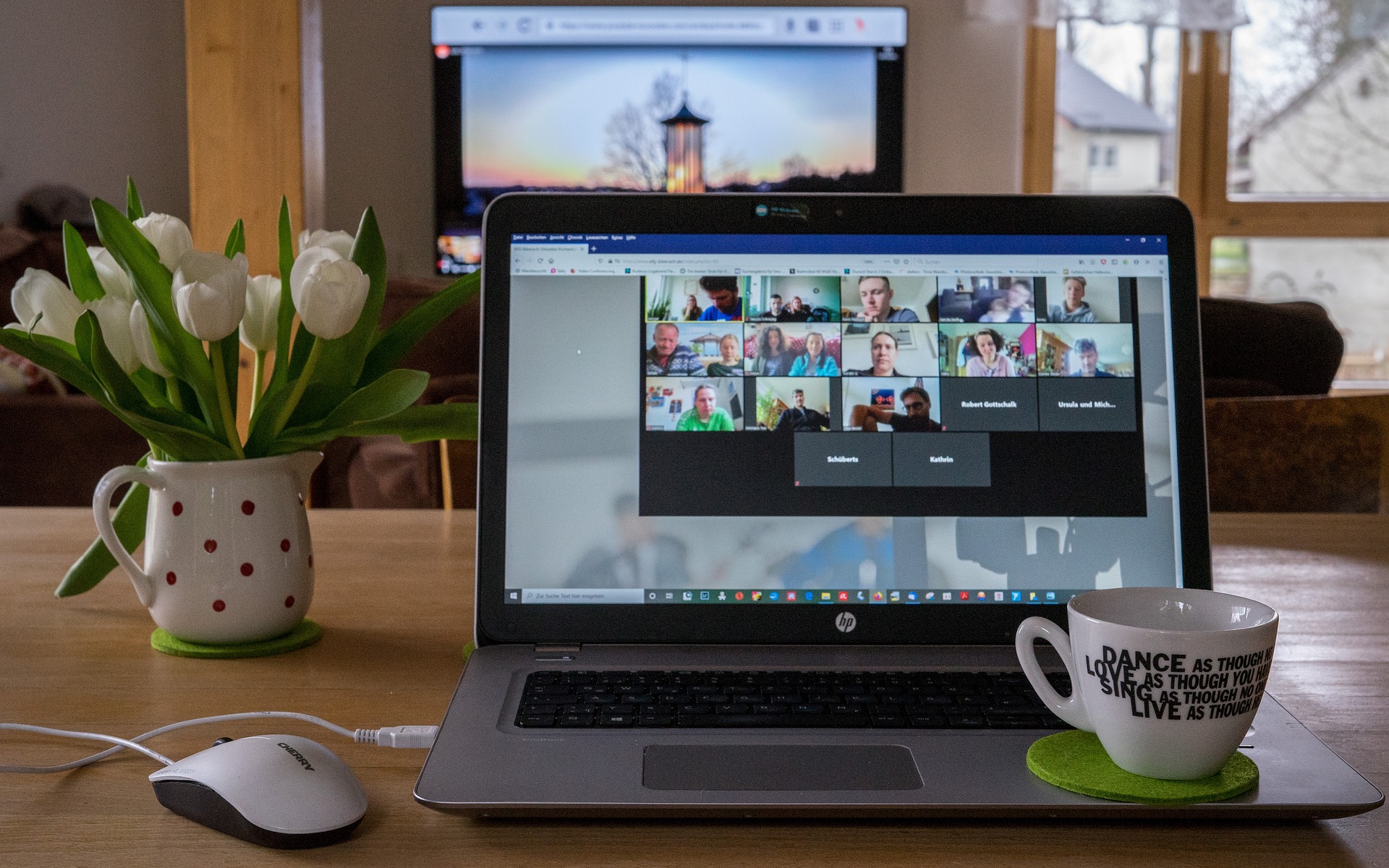Vous avez des cours Zoom fastidieux prévus pour la journée ? Peut-être aimeriez-vous en sauter quelques-uns ? Rester fixé sur l’écran de Zoom peut être fatigant. Il n’est donc pas surprenant de voir des étudiants demander s’ils peuvent quitter une session Zoom sans alerter leur professeur. Est-ce possible ?
Sommaire
Zoom prévient-il l’enseignant lorsqu’un étudiant quitte une session Zoom ?
Peut-on quitter une session de cours Zoom sans alerter son professeur ?
Il est difficile de quitter une session de cours Zoom sans que votre professeur s’en aperçoive. Par défaut, Zoom n’utilise pas de notifications sonores lorsqu’une personne rejoint ou quitte une session Zoom. Cependant, votre professeur peut activer les notifications sonores pour l’alerter lorsqu’un étudiant quitte une session.
Vous pouvez également activer la notification sonore avant d’organiser une réunion sur Zoom. Pour l’activer, procédez comme suit.
- Lancez le portail web pour accéder à l’application Zoom sur votre appareil.
- Configurez le microphone et accédez à l’onglet « Participants ».
- Cliquez sur l’icône à trois points pour accéder aux paramètres « Participants ».
- Cliquez sur l’option « Jouer un son lorsque quelqu’un rejoint ou quitte la session ».
Un enseignant attentif peut savoir qu’un étudiant appuie sur le bouton « Quitter la réunion » avant la fin de la session Zoom. Voici les différentes façons dont votre professeur peut savoir que vous avez quitté la classe Zoom.
Vérifier la liste des participants
Il peut le faire en consultant la liste des participants. Toutes les personnes présentes dans une session Zoom apparaissent dans la liste des participants.
Ainsi, votre professeur saura que vous avez quitté la session si votre nom d’utilisateur Zoom n’apparaît plus dans la liste des participants ou si le nombre de participants diminue.
Comment dormir en classe Zoom ?
Une vue en grille désorientée
Ils peuvent également savoir que vous avez quitté la session Zoom en vérifiant l’affichage de la grille. Votre grille disparaît lorsque vous quittez la session. Vous finirez donc par désorienter l’ensemble de la grille de Zoom.
Vérifier les rapports de Zoom
Les participants peuvent également utiliser la fonction de rapport de Zoom pour vérifier les statistiques des participants. La fonction de rapport présente des informations sur toutes les personnes qui ont participé à la session Zoom. Le rapport contient les informations suivantes.
Nom des participants.
L’adresse électronique des participants.
Heure d’inscription des participants.
Le statut d’approbation du participant.
Il s’agit d’un bon outil que l’organisateur peut utiliser pour vérifier l’assiduité des participants. Votre enseignant accèdera à la section « Gestion du compte » et appuiera sur l’option « Rapports ».
Il verra alors toutes les informations relatives aux participants dans la section « Rapports d’utilisation ». L’enseignant peut sélectionner la plage de dates de la réunion pour accéder à un lien contenant un aperçu des statistiques de participation.
Il saura que vous avez quitté la réunion si vous l’avez quittée puis rejointe. La fonction de rapport permet de saisir cette information. L’enseignant peut également savoir combien de temps vous avez participé aux sessions Zoom dans la section « Afficher les utilisateurs uniques ».
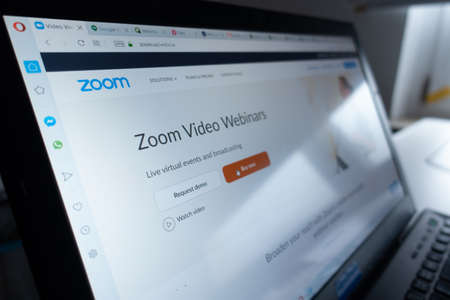
Peut-on quitter une classe Zoom sans que l’enseignant s’en aperçoive ?
Vous devez quitter la classe sans perturber l’affichage de la grille ou la liste des participants. Vous pouvez sortir lorsqu’un professeur demande à l’un de vos collègues de faire une présentation. La grille disparaîtra pour laisser place au fichier de présentation. Vous pouvez vous éclipser à ce moment-là sans créer d’agitation sur la grille.
Vous pouvez également profiter des arrière-plans virtuels ou en boucle. Prenez une photo de vous dans l’arrière-plan que vous avez l’intention d’utiliser pour la session Zoom. Vous pouvez également créer une vidéo en boucle de vous-même. Gardez les yeux sur la caméra ou l’écran et minimisez les mouvements et les gestes. Vous devrez maintenir votre tenue.
Allez dans la section « Paramètres » et remplacez votre arrière-plan actuel par la vidéo en boucle ou le selfie.
Vous pouvez également quitter la réunion lorsque quelqu’un d’autre la rejoint. Le nombre de participants et l’affichage de la grille resteront inchangés. Par conséquent, votre professeur ne remarquera peut-être pas que vous avez quitté la session Zoom.
C’est terminé
Votre professeur peut savoir que vous avez quitté une session Zoom avec ou sans l’option « Jouer le son lorsque quelqu’un rejoint ou quitte la réunion ». Il lui suffit de vérifier la grille d’affichage, de compter les participants ou de consulter les « Rapports d’utilisation ».
Heureusement, nous avons mentionné quelques astuces à utiliser lorsque vous souhaitez faire une pause dans une session Zoom.